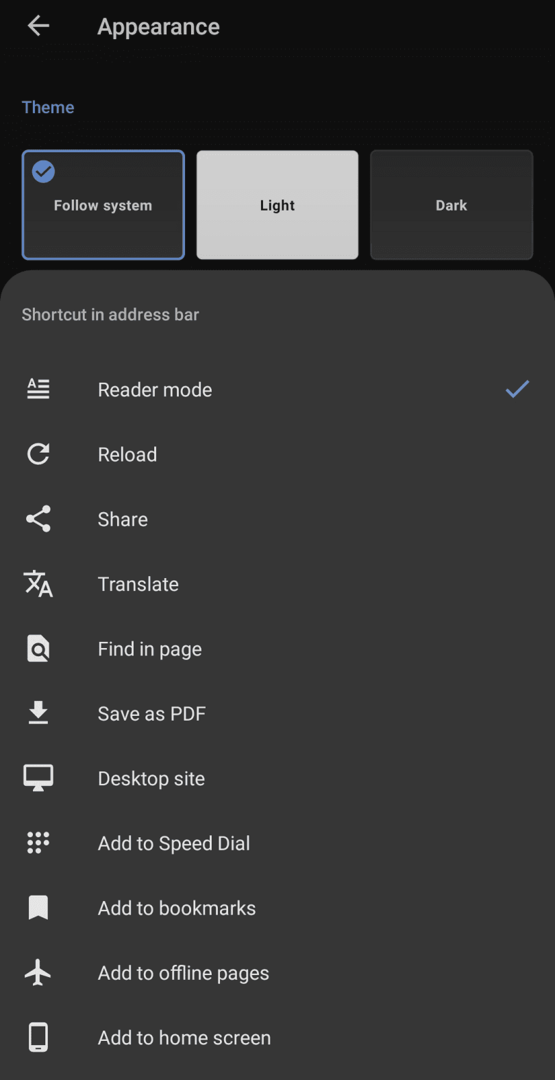Um mit jeder App am komfortabelsten zu sein, möchten Sie idealerweise in der Lage sein, ein Thema auszuwählen oder zu konfigurieren. Die Möglichkeit, Apps wie diese zu personalisieren, kann die zusätzliche individuelle Note verleihen, anstatt das allgemeine Farbschema verwenden zu müssen.
Da alternative Farbschemata wie der Dunkelmodus erst in letzter Zeit an Bedeutung gewinnen, wird die breite Unterstützung für mehr Anpassungsoptionen leider noch in weiter Ferne liegen.
Der Opera-Browser auf Android bietet sowohl helle als auch dunkle Themen, bietet jedoch zusätzlich eine Auswahl von fünf Akzentfarben. Dadurch haben Sie viel mehr Kontrolle über das Erscheinungsbild der App, als dies die meisten Apps bieten.
Um auszuwählen, welches Farbschema Sie verwenden möchten, müssen Sie die In-App-Einstellungen von Opera öffnen. Um auf die In-App-Einstellungen zugreifen zu können, tippen Sie zuerst auf das Opera-Symbol unten rechts in der App.

Tippen Sie anschließend unten im Popup-Fenster auf "Einstellungen".

Tippen Sie in den Einstellungen auf die fünfte Option mit der Bezeichnung "Aussehen".
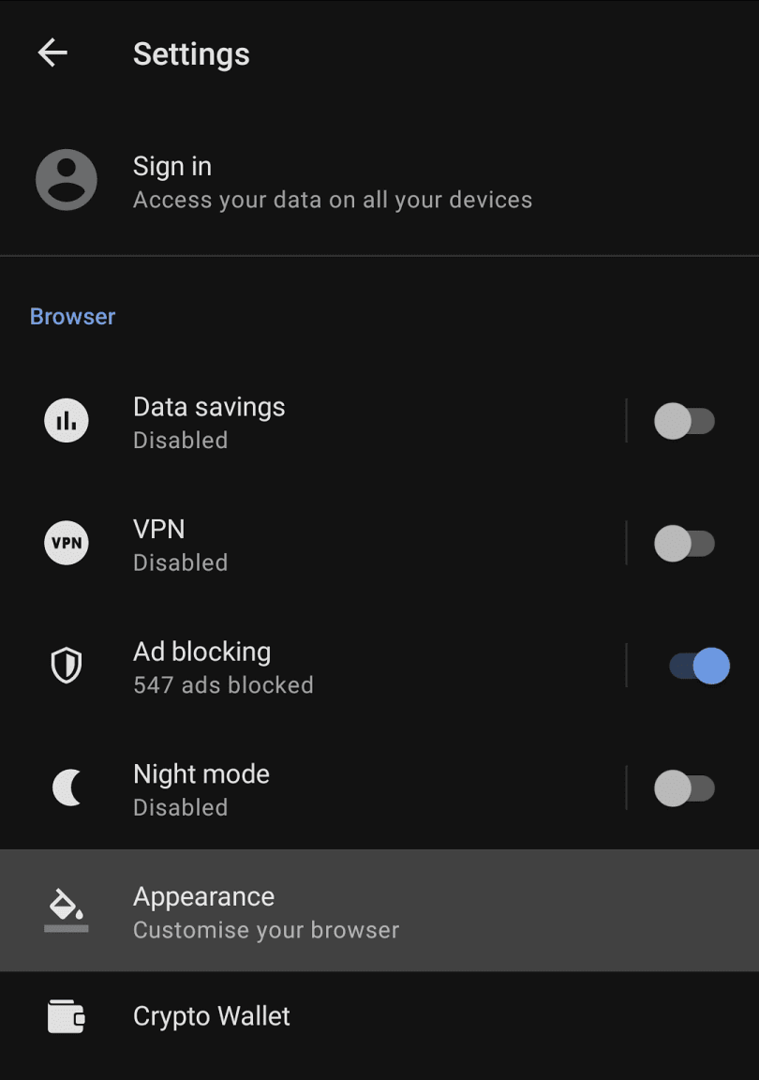
In den Darstellungseinstellungen ist die erste Option, die Sie auswählen können, das Gesamtthema. „Hell“ und „Dunkel“ wählen die hellen bzw. dunklen Themen aus, wobei „System folgen“ der Themenauswahl Ihres Telefons entspricht.
Direkt unter diesen Optionen befinden sich fünf farbige Kreise. Tippen Sie darauf, um zwischen den Akzentfarbenoptionen zu wählen. Zur Auswahl stehen Blau, Rot, Grau, Grün und Lila. Diese Akzente wirken sich auf die Farben von Schaltflächen, Titeln und dem Hintergrund der neuen Registerkarte aus.
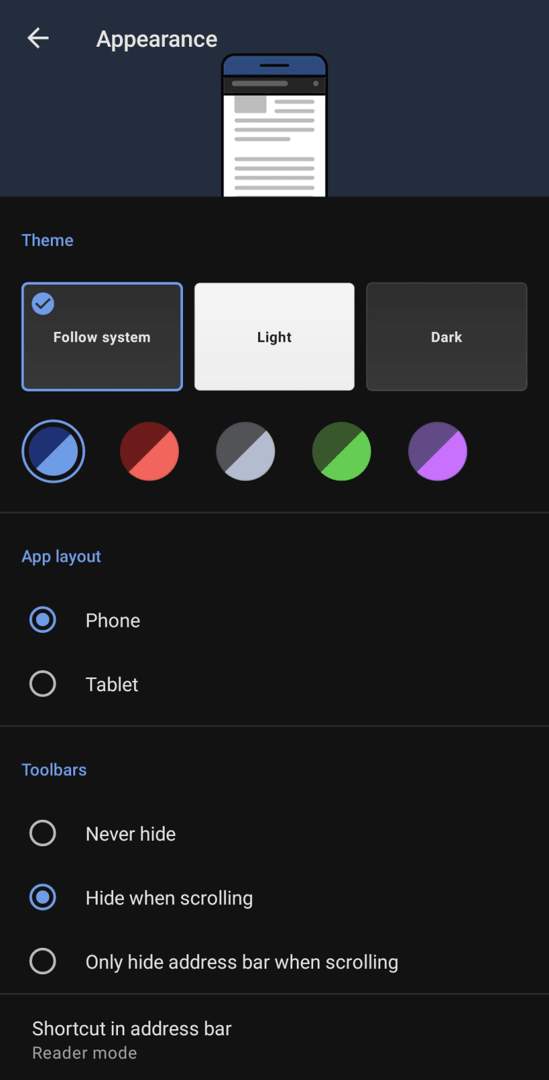
Bei der nächsten Darstellungsoption können Sie zwischen dem Mobil- und Tablet-Layout der App wählen. Sie können auch konfigurieren, ob die Symbolleisten beim Scrollen der Webseite automatisch ausgeblendet werden.
Die letzte Option auf der Seite, „Verknüpfung in der Adressleiste“, ermöglicht Ihnen die Auswahl eines funktionalen Symbols, das in der Adressleiste angezeigt wird und Ihnen eine Verknüpfungsaktion ermöglicht, z. B. das Speichern der Seite als PDF.